Adicionar itens/Produtos
Criar novo item
Para criar novos itens a partir do menu principal do administrador, navegue paraVendas - - Itense clique no botão superior esquerdoNovo item.
- Descrição- Dê ao item breve descrição do cabeçalho do item.
- Descrição longa- Item longa descrição para informações mais detalhadas.
- Taxa- O custo total para este item específico que você está criando sem impostos.
- Imposto fiscal- Aplicar imposto predefinido, o imposto será aplicado automaticamente ao criar nova fatura/estimativa/proposta/nota de crédito
- Unidade- Se você precisar da unidade de uso para o item, você pode adicionar exatamente neste campo. Eq. lotes, kg
- Grupo de Itens- Se você tem muitos itens e precisar organizá-los em grupos, você pode selecionar um grupo que você criou anteriormente na mesma tela clicando no botão superior esquerdo.
Clique em Salvar para salvar todas as informações do item.
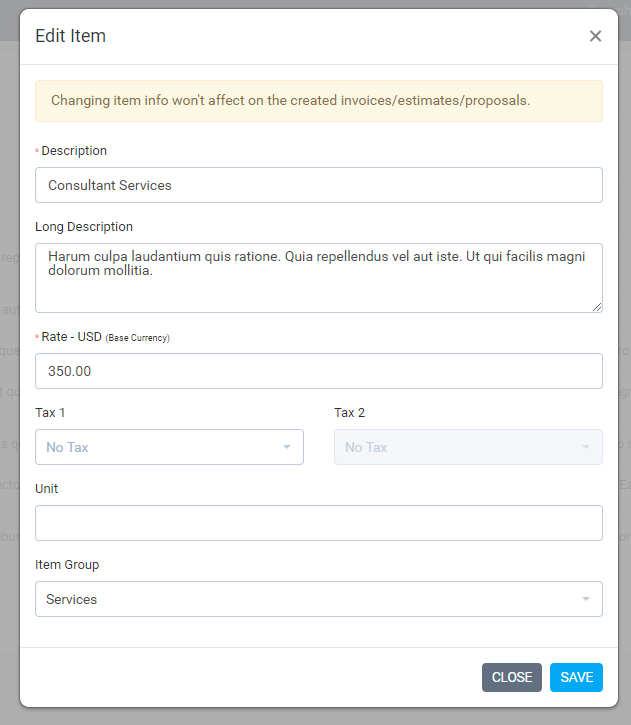
Vinculando item à transação
Este é um exemplo muito específico que mostrará como vincular um item à fatura com todos os campos explicados.
Navegue até Sales- - Faturas e clique no botão superior esquerdocriar nova faturae preencha todas as informações necessárias para esta fatura.

No canto suspenso Adicionar item, você pode selecionar seus itens predefinidos que serão inseridos automaticamente na área do item de visualização sem precisar preencher todas as informações necessárias do item manualmente.
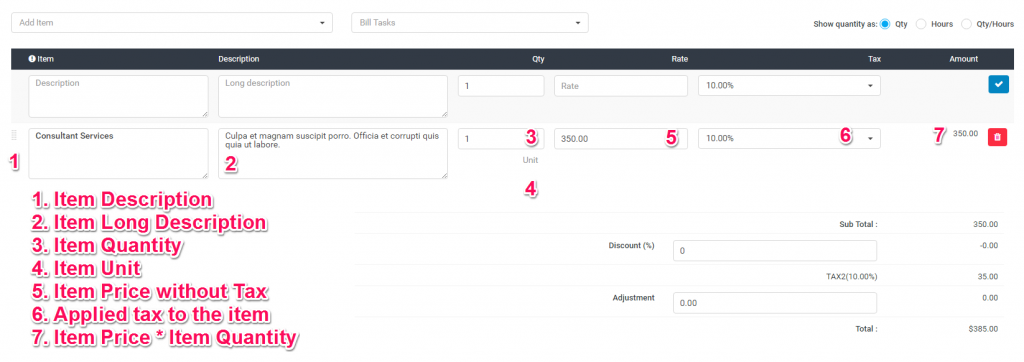
Itens Taxas Baseadas no uso da moeda (v.1.9.2)
Em versões anteriores, o item tinha um campo para uma taxa que você estava usando como taxa geral eq para sua basemoeda, mas o problema era que, caso o cliente tenha moeda diferente da moeda base, a taxa não será precisa ao selecionar o item no menu suspenso ao criar fatura/estimativa/proposta.
O Perfex CRM pode faturar em sua moeda base ou na moeda do cliente se configurado no perfil do cliente.
Vamos supor que sua moeda base é USD e você tenha um cliente que está usando moeda EUR quando criou o item que você adicionou a taxa como em sua moeda base (USD).
Quando você navega até Itens e tenta criar/editar item, poderá ver que o novo campo para a taxa em EUR será mostrado, neste caso, quando você criar fatura/estimativa/proposta e seleciona um cliente que está usando moeda EUR e seleciona um item a taxa de EUR será preenchida automaticamente no área de visualização para o item antes de adicioná-lo à tabela. Isso ajudará você a adicionar a taxa do item apenas uma vez e depois reutilizá-la.
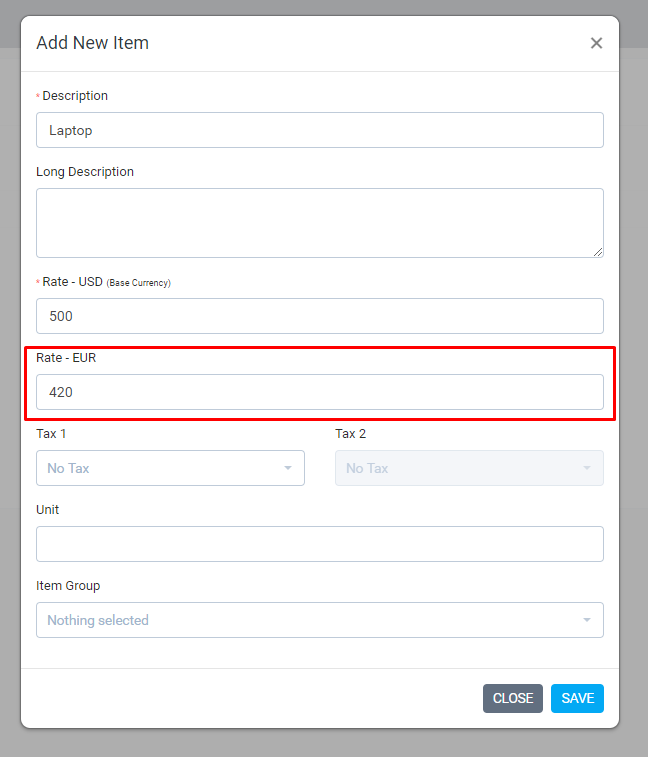
Tenha em mente que a taxa para outra moeda será mostrada somente se os clientes tiverem configurado para usar outra moeda que não a moeda base.
Related Articles
Criar itens de menu
Se você está criando seus módulos personalizados, provavelmente você vai quererpara criar itens de menu que serão mostrados na barra lateral da área de administração ou na área de clientesnavegação. Com o nosso CRM, você pode facilmente conseguir ...Adicionar novo status da tarefa
NOTA: Este recurso está disponível a partir da versão 1.6.2 Por padrão Nosso CRM vem com 5 status predefinidos, Não Iniciado, Em Progresso, Testes, Feedback Esperando, Completo, mas você pode injetar novos status com gancho de ação simples para ...Adicionar moedas no total ao recurso de palavras
Se você estiver usando o total para palavras em suas transações, você precisa adicionar as palavras da moeda manualmente à tradução. Nosso CRM vem com 2 nomes de moedas predefinidos que já estão adicionados ao conversor. Se você adicionou sua própria ...Adicionar novo status do projeto
Por padrão Nosso CRM vem com 5 status predefinidos, Não Iniciado, Em andamento, On Hold, Cancelado, Finished, mas você pode injetar novos status com gancho de ação simples para atender às suas necessidades. Os statusNão iniciadoeFinalizadosão status ...Criar proposta
Criar uma proposta No menu principal, navegue até Vendas-+Propostas e no canto superior esquerdo clique emCriar propostabotão Você podecriar uma proposta para levar ou para um cliente. Escolha Relacionado ao chumbo ou ao cliente. Escolha qual ...